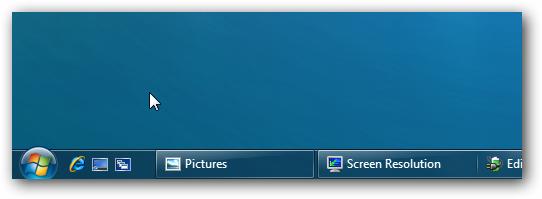Восстановление панели быстрого запуска (Quick Launch Toolbar)
Чтобы сделать в Windows 7 панели быстрого запуска, как это было в WinXP или в Windows Vista, нужно сделать следующее:
Кликаем на Панели инструментов правой кнопкой > Панели > Создать панель инструментов…
В адресной строке проводника вводим:
%AppData%\Microsoft\Internet Explorer\Quick Launch
Кликаем на Панели инструментов правой кнопкой > Панели > Создать панель инструментов…
В адресной строке проводника вводим:
%AppData%\Microsoft\Internet Explorer\Quick Launch
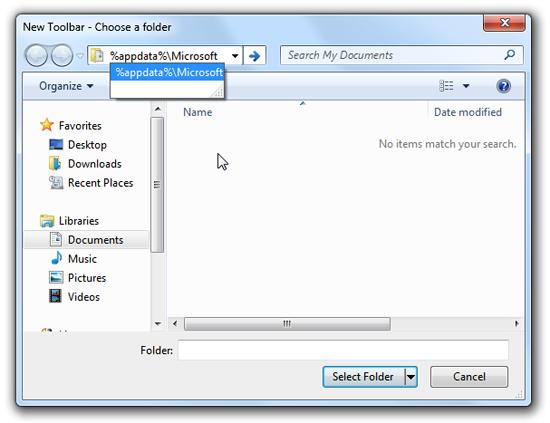
Нажимаем на кнопку «Выбор папки».
На панеле задач появляется новая панель инструментов.
На панеле задач (в пустом месте) щелкаем правой кнопкой и снимаем галочку «Закрепить панель задач». Берем левой кнопкой за надпись «Quick Launch» и перетаскиваем влево к кнопке «Пуск».
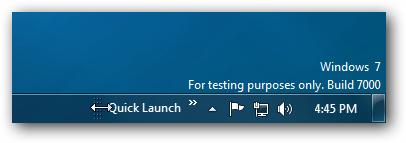
В свойствах созданной панели снимаем галочки «Показывать подписи» и «Показывать заголовок».
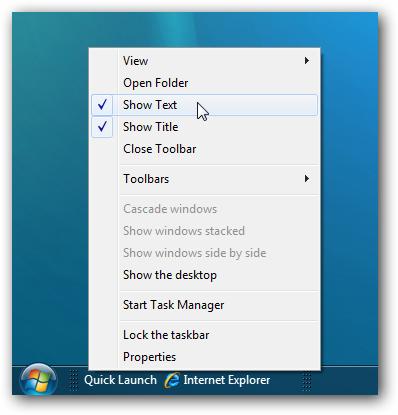
Теперь можно обратно закрепить панель задач (в свойствах панели задач), сделать иконки маленькими или большими (в свойствах панели быстрого запуска). Но то уже дело вкуса :)